まえがき
私は頻繁にゲームをプレイしません。したがって、ビデオカードのパフォーマンスは常に副次的な役割を果たしてきました。 しかし、時々ゲームの興味深いリリースが出てくるかもしれないので、私はそれをインストールしてプレイせざるを得ず、大騒ぎから気をそらすのに役立ちます。 私はNvidiaチップをベースにした最高級のビデオカードの所有者なので、ビデオカードのオーバークロックの問題は私にとって非常に深刻でした。 1つのBUTでない場合は、問題ないようです。 Windowsユーザー向けに、ビデオカードのオーバークロック用に設計されたソフトウェアの動物園がすべてある場合、Linuxにはそのような豊富さはありません。 さらに、すべての種類は、Nvidiaカード用のたった1つのNVClockユーティリティと、AMD / ATI用のたった1つのAMDOverdriveCtrlユーティリティに制限されています。 NVClockのウェブサイトでは、私はまだ失望していました-ユーティリティの最後の更新は2009年で、それに応じて私のカードをサポートしていません。 それにもかかわらず、解決策ははるかに近く、つまりドライバー自体にあることが判明しました。 事実、NvidiaコントロールパネルにはGPUとバスの周波数を制御する独自の手段がありますが、セキュリティ上の理由により、これらの設定はユーザーの遊び心のある手から隠されています。 さらに設定に到達する方法について。
ビジネスへ
必要な項目をコントロールパネルに表示するには、Xサーバー構成ファイルを開き、次の行を追加する必要があります。Option "Coolbits" "1"をSection "Device"ブロックに追加します。
Section "Device"
Identifier "Card0"
Driver "nvidia"
Option "RenderAccel" "True"
Option "AddARGBGLXVisuals" "True"
Option "Coolbits" "1"
BusID "PCI:3:0:0"
Option "NoLogo" "True"
EndSection
再起動後、追加の設定項目がコントロールパネルに表示されます。
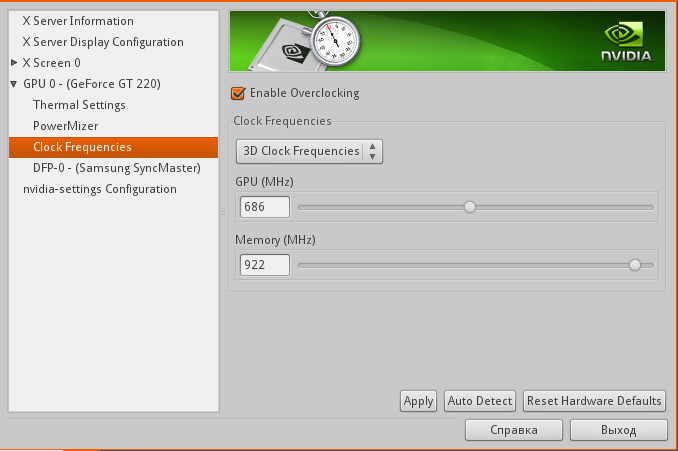
[クロック周波数]タブに移動し、[オーバークロックを有効にする]チェックボックスをオンにすると、GPUとメモリの周波数を手動で設定できるようになります。 最適なパラメータを選択した後、それらを覚えておいてください-再起動後にすべての設定が失われ、すべてを再設定する必要があるためです。 これを避けるために、次の内容のスクリプトを作成しました。
#!bin/sh
#
nvidia-settings --assign "[gpu:0]/GPUOverclockingState=1" &&
#2D
#nvidia-settings --assign "[gpu:0]/GPU2DClockFreqs=*,*" &&
#3D .
nvidia-settings --assign "[gpu:0]/GPU3DClockFreqs=679,831" &&
nvidia-settings --assign "[gpu:0]/GPU3DClockFreqs=686,922" &&
# (Prefer Maximum Performance)
nvidia-settings --assign "[gpu:0]/GPUPowerMizerMode=1" &
次に、ファイルをホームディレクトリに保存し、実行可能にしました。 これで、ユーザーに都合の良い方法で自動実行するようにファイルを登録することができ、システムの起動時に設定が自動的にインストールされます。
読んでくれたみんなに感謝します。 この情報が少なくとも誰かに役立つことを願っています。